Как открыть файл csv в excel?
 5 сентября, 2015
5 сентября, 2015  GoodUser
GoodUser В некоторых вопросах Excel очень удобен в использовании, к тому же, зачастую он просто-таки незаменим в тех или иных вопросах. Однако не менее часто у пользователей возникает ряд вопросов, на которые они самостоятельно не могут ответить. Конечно, обычно такое случается с новичками, но не всегда даже знатоки Экселя способны справиться с некоторыми задачами. Например, сложность вызывает файл формата .csv, в частности, процесс его открытия. В данной статье мне хотелось бы чуть более подробно осветить эту тему и разобраться, что это вообще за формат такой, а также поговорить на тему того, как открыть файл csv в excel.
Что такое csv
Итак, файл csv является текстовым, он содержит разного рода данные и отличается тем, что поля в таком файле разделяются специальными символами-разделителями. Название файла расшифровывается как «Comma Separated Values», что в буквальном смысле предполагает значения, разделенные запятыми. Справедливости ради, отмечу, что данные разделители, в основном, актуальны для США, а в русскоязычных странах обычно используется точка с запятой.
Как открыть файл csv в Excel
Как бы там ни было, а при открытии файлов csv в Экселе регулярно у многих юзеров возникают проблемы. Самая серьезная и часто встречаемая заключается в некорректной кодировке файла. По умолчанию в файле данного формата используется кодировка UTF-8 и, как я уже упоминал выше, разделитель в виде запятой. Как следствие – при открытии файла вместо информации в нормальном виде юзер получает просто набор символов.
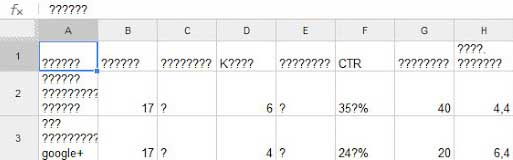
Чтобы предотвратить это недоразумение необходимо всего лишь поменять кодировку на ANSI, а разделитель поменять на точку с запятой.
В теории это, конечно, легко сделать, но на практике не всегда. Чтобы решить вопрос с кодировкой, сделайте вот что:
- Вооружитесь любым текстовым редактором, в моем случае – Notepad++ или обычным блокнотом.
- Запустите его и откройте в нем необходимый файл csv.
- Далее зайдите во вкладку «Кодировки» и поменяйте на ту, что нужно, в частности, на ANSI. Вот и всё!
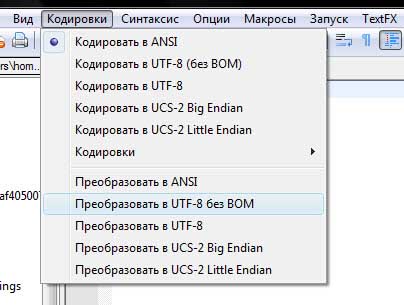
Теперь что касается разделителя. Это более сложный вопрос, и практикуется несколько вариантов его решения. Первый заключается в преобразовании формата .csv на .txt, после чего Excel выдаст менюшку с запросом выбора разделителя. Некоторые заменяют все запятые точками с запятыми; другие меняют языковые настройки системы. Есть еще один вариант, который, думаю, придется многим по вкусу, ведь он позволяет ничего не заменять, а использовать запятые в русскоязычной версии Экселя: откройте в текстовом редакторе ваш файл .csv и допишите первой строчкой «sep=» (без кавычек). После этого файл будет открываться с разделителем в виде запятой.
Надеюсь, у меня получилось ответить на ваши вопросы, и csv-файл больше не ассоциируется с проблемными моментами в работе.

 Опубликовано в
Опубликовано в  Метки:
Метки: 
 (Пока оценок нет)
(Пока оценок нет)
Зачем, если есть онлайн конвертеры??